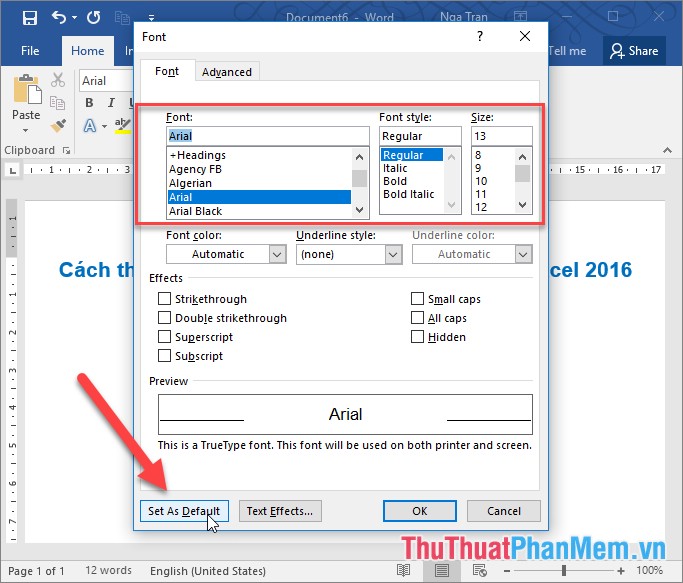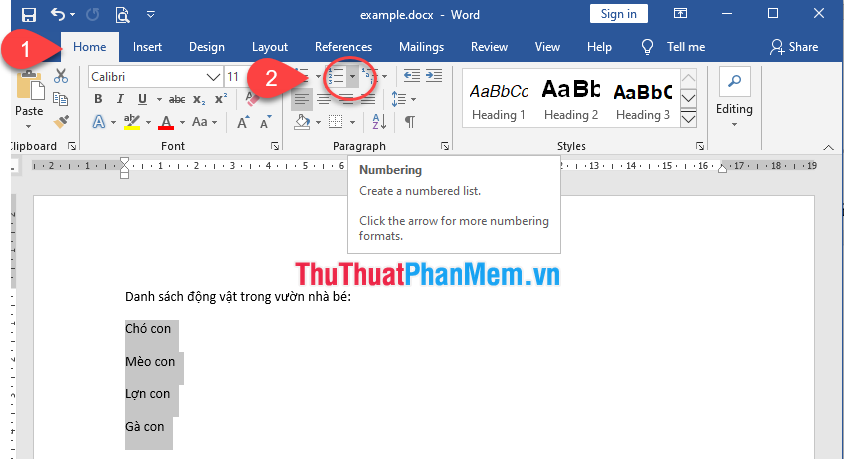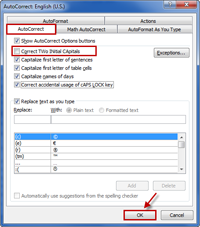Cách bỏ toàn bộ liên kết Hyperlink trong Word
Trong văn bản Word của các bạn chứa rất nhiều Hyperlink, nhưng giờ nó không cần thiết. Nên các bạn muốn loại bỏ toàn bộ các Hyperlink trong văn bản Word.
Nếu các bạn bỏ lần lượt các Hyperlink thì sẽ tốn rất nhiều thời gian, thay vì vậy các bạn có thể loại bỏ toàn bộ Hyperlink trong văn bản Word với các cách sau đây:
Cách 1: Sử dụng Module (Code) trong Visual Basic.
Cách này các bạn sẽ loại bỏ toàn bộ Hyperlink có trong văn bản Word.
Bước 1: Mở văn bản word cần loại bỏ toàn bộ Hyperlink và nhấn tổ hợp phím Alt + F11 để mở cửa sổ Microsoft Visual Basic.
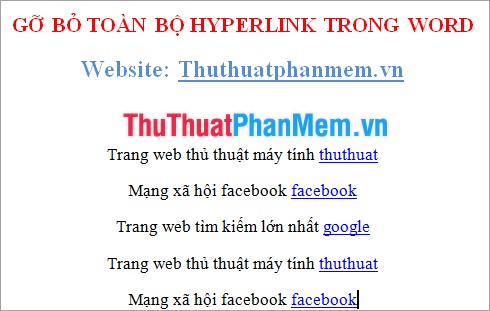
Bước 2: Trong cửa sổ Visual Basic các bạn chọn Insert -> Module.
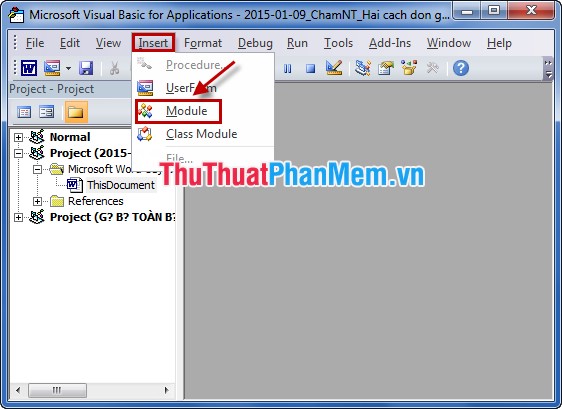
Bước 3: Các bạn sao chép đoạn code dưới đây:
Sub LoaiboHyperlink()
Dim i As Long
For i = ActiveDocument.Hyperlinks.Count To 1 Step -1
ActiveDocument.Hyperlinks(i).Delete
Next i
End Sub
Sau đó dán vào Module các bạn vừa mở và nhấn F5 hoặc biểu tượng Run để thực thi.
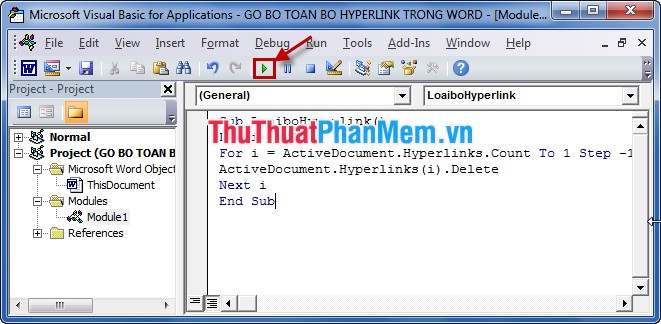
Bước 4: Các bạn tắt cửa sổ Microsoft Visual Basic, văn bản đã được loại bỏ tất cả Hyperlink .
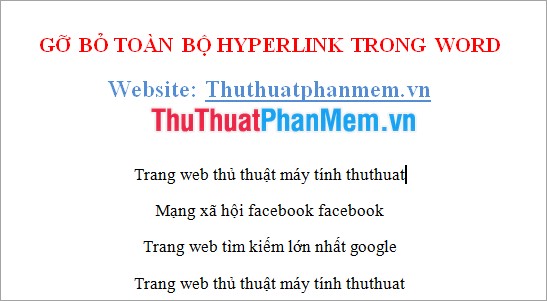
Cách 2: Sử dụng tổ hợp phím Ctrl + Shift + F9.
Cách này đơn giản và nhanh chóng hơn cách sử dụng Module của Visual Basic. Giúp các bạn loại bỏ Hyperlink trong đoạn văn bản các bạn chọn. Trước khi sử dụng cách này các bạn cần tắt Unikey.
Bước 1: Chọn (bôi đen) đoạn văn bản các bạn muốn loại bỏ Hyperlink.

Bước 2: Nhấn tổ hợp phím Ctrl + Shift + F9 để loại bỏ Hyperlink. Kết quả sẽ là đoạn văn bản các bạn chọn sẽ được loại bỏ Hyperlink.
Tùy theo nhu cầu và mục đích của mình, các bạn chọn cho mình cách nhanh và tốt nhất để loại bỏ toàn bộ Hyperink trong văn bản Word. Chúc các bạn thành công!